CorelDraw Copy Paste Print Not Working Solution
CorelDraw में कॉपी पेस्ट और प्रिंट ऑप्शन काम नहीं कर रहा क्या आपके साथ भी यही हुआ है तो आप सही जगह पर आये हो इस पोस्ट में हम जानेगे के कैसे आप CoralDraw के कॉपी पेस्ट और print और बाकि सभी ऑप्शन को वापस से चालू करे ,
तो हेल्लो दोस्तों कैसे हो आप सब लोग उम्मीद करता हु आप सबलोग ठीक होगे , दोस्तों जब हम अपने कंप्यूटर में CorelDraw का क्रैक वर्शन का इस्तेमाल करते है और जब हम अपने कंप्यूटर को इनस्टॉल करते है तो हमारा सॉफ्टवेर corelDraw Copy Paste और Print करना बंद करदेता है साथ में काफी सारे CorelDraw के Option बंद हो जाते है सभी Option Disable हो जाते है और ब्लैक हो जाते है,
जब आप CorelDraw इनस्टॉल करते हो तो आप auto-update का ऑप्शन डिसएबल करना भूल जाते हो और इस एरर का सामना आपको करना पड़ता है खैर ये तो पहले की बात है disable करो या ना करो हमारा प्रॉब्लम है कॉपी पेस्ट ऑप्शन को वापस से enable करना
काफी सारे लोग corelDraw में Copy Paste और Print का option बन्ध हो जाता है तो CorelDraw को uninstall करदेते है और वापस से उसको इनस्टॉल करते है और फिर आपका टाइम वेस्ट हो जाता है,
तो आज हम जानेगे के कैसे एकही बार में CorelDraw के Copy Paste और Print Option को वापस से चालू करे हमेसा के लिए
CorelDraw X5, X7, X8 Copy, Paste, Print काम नहीं कर रहा
- सबसे पहले आपको अपने कीबोर्ड से Windows बटन के साथ R बटन को प्रेस करना है जिससे RUN कमांड ओपन होगा
- आपको वहा लिखना है %appdata% और ok पे क्लीक करना है
- वहा आपको CorelDraw का फोल्डर दिखेगा उसको आप डिलीट करदे
- अब आप अपना corelDraw को ओपन करे
- अब आपको अपना इन्टरनेट ओन करना है
- वहा आपको राईट साइड ऊपर की तरफ 👤 इस तरह का सिंबल होगा रेड कलर में वहा आपको क्लिक करना है निचे इमेज देखे
- अब आपको अपना अकाउंट वहा क्रिएट करना है CREATE Account
- अकाउंट बनाने के बाद आपको अपना आईडी और पासवर्ड डालकर LOGIN करना है
- done अब आपका कॉपी पेस्ट और print ऑप्शन चालू हो चूका है इन्टरनेट ओन होने के बाद भी चालू रहेगा
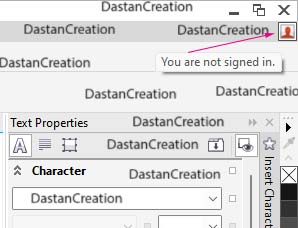 | |
| CorelDraw Login Symbol |
यहाँ ऊपर इमेज में बताया है उस सिंबल पर क्लिक करे , क्लिक करते ही आपके सामने लॉग इन स्क्रीन आएगी वहा आपको Create an Account लिखा हुआ दिखेगा , वहा आपको क्लिक करना है , अब आपको अपनि जीमेल का आईडी डालना है और पासवर्ड आपको जो याद रहता हो वो डालना है, आईडी क्रिएट करने के बाद आपको लॉग इन करना है Login करने के लिए आपको अपना जीमेल आईडी और पासवर्ड को डालना है , और Sign In पर क्लिक करना है, निचे इमेज में बताया गया है
 |
| Create An Account in CorelDraw and Sign in |
ये सब करने के बाद आपके CorelDraw के सभी ऑप्शन काम करने लगेगे ,

Post a Comment